หากไม่มี xvidcore.dll ให้ติดตั้งชุดตัวแปลงสัญญาณที่จำเป็น
- Xvidcore.dll เป็นส่วนหนึ่งของ Xvid codec pack และจำเป็นหากคุณต้องการเล่นไฟล์วิดีโอ
- เพียงดาวน์โหลดชุดโค้ดเพื่อแก้ไขปัญหาไฟล์ DLL ที่หายไป
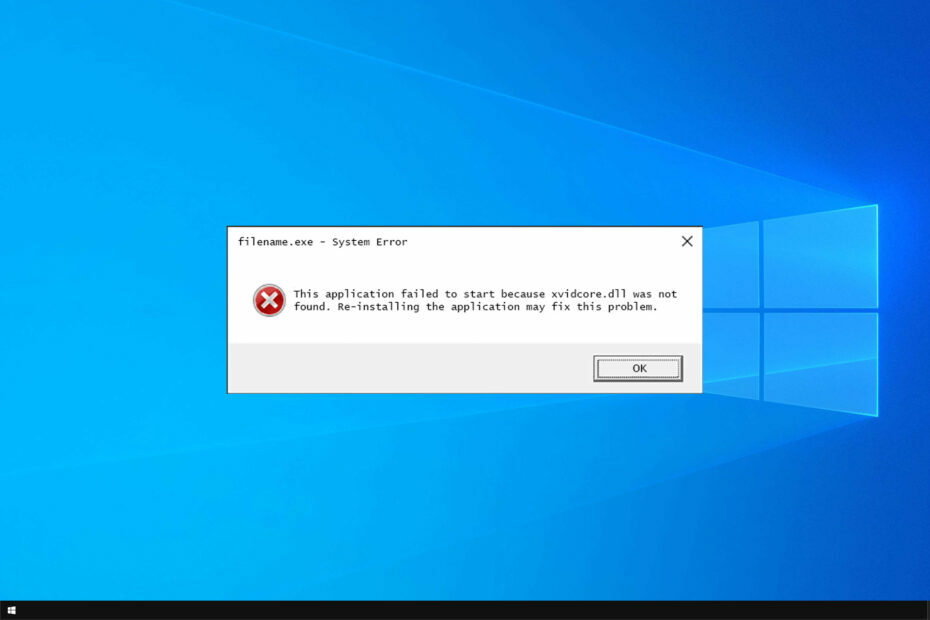
เอ็กซ์ติดตั้งโดยคลิกที่ไฟล์ดาวน์โหลด
เครื่องมือนี้จะแทนที่ DLL ที่เสียหายหรือเสียหายด้วยฟังก์ชันที่เทียบเท่าโดยใช้พื้นที่เก็บข้อมูลเฉพาะที่มีไฟล์ DLL เวอร์ชันอย่างเป็นทางการ
- ดาวน์โหลดและติดตั้ง Fortect บนพีซีของคุณ
- เปิดตัวเครื่องมือและ เริ่มการสแกน เพื่อค้นหาไฟล์ DLL ที่อาจทำให้เกิดปัญหากับพีซี
- คลิกขวาที่ เริ่มการซ่อมแซม เพื่อแทนที่ DLL ที่เสียหายด้วยเวอร์ชันที่ใช้งานได้
- ดาวน์โหลด Fortect แล้วโดย 0 ผู้อ่านในเดือนนี้
เพื่อให้พีซีของคุณทำงานได้อย่างถูกต้อง คุณต้องมีไฟล์ที่จำเป็น และหนึ่งในไฟล์เหล่านั้นคือ xvidcore.dll
หากไฟล์นี้หายไป ส่วนประกอบหรือแอปพลิเคชันบางอย่างอาจทำงานไม่ถูกต้อง ดังนั้นการแก้ไขข้อผิดพลาดที่อาจเกิดขึ้นกับไฟล์จึงเป็นสิ่งสำคัญ
หากต้องการเรียนรู้เพิ่มเติมเกี่ยวกับไฟล์ที่หายไป เรามีคำแนะนำที่ดีเกี่ยวกับวิธีการ กู้คืนไฟล์ DLL ที่หายไปใน Windows 10ดังนั้น เราขอแนะนำให้คุณลองดูข้อมูลเพิ่มเติม
xvidcore.dll คืออะไร
ในกรณีที่คุณไม่คุ้นเคย xvidcore.dll เป็นส่วนหนึ่งของ Xvid Codec ในอดีตมีการใช้ตัวแปลงสัญญาณวิดีโอเพื่อให้ผู้ใช้สามารถเล่นรูปแบบวิดีโอบางรูปแบบได้
หากต้องการเรียนรู้เพิ่มเติม เราขอแนะนำให้อ่านคำแนะนำของเราเกี่ยวกับวิธีการ ติดตั้งตัวแปลงสัญญาณวิดีโอ หรือตรวจสอบรายชื่อที่ดีที่สุด ชุดตัวแปลงสัญญาณวิดีโอ.
ฉันจะทำอย่างไรถ้า xvidcore.dll หายไปหรือไม่พบ
1. ใช้ตัวแก้ไข DLL เฉพาะ
Xvidcore.dll เป็น DLL ของบุคคลที่สามและหากไม่มีในพีซีของคุณ คุณอาจไม่สามารถเล่นวิดีโอที่ต้องการได้
แม้ว่าคุณจะดาวน์โหลดไฟล์นี้ด้วยตนเองได้ แต่ทำไมไม่ลองใช้โปรแกรมเฉพาะ เครื่องมือซ่อมแซม DLL เพื่อช่วยคุณในเรื่องนั้น?
วิธีแก้ไขด้านล่างสามารถช่วยคุณแก้ไขปัญหาใดๆ ที่เกิดขึ้นเนื่องจากไฟล์ DLL ของบริษัทอื่นมีปัญหาความเข้ากันได้กับระบบปฏิบัติการ
2. ติดตั้งตัวแปลงสัญญาณ Xvid ด้วยตนเอง
- เยี่ยมชม หน้าดาวน์โหลด Xvid และเลือก Xvid สำหรับ Windows.
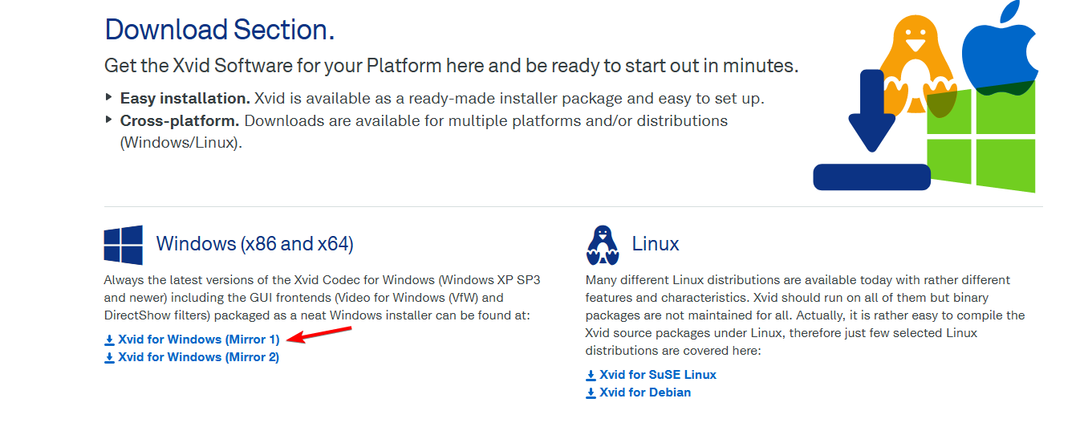
- เมื่อดาวน์โหลดไฟล์แล้ว ให้ดับเบิลคลิกเพื่อเรียกใช้
- เลือกภาษาที่ต้องการแล้วคลิก ตกลง.

- คลิก ต่อไป เพื่อดำเนินการต่อ.
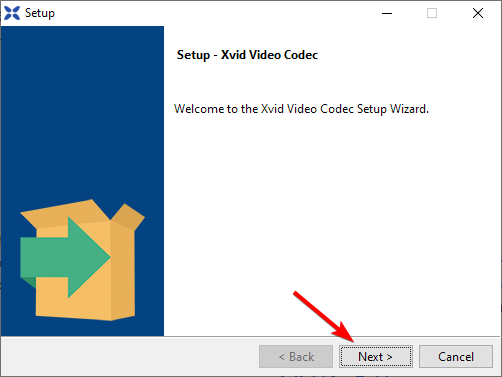
- ยอมรับข้อกำหนดในการให้บริการและคลิกที่ ต่อไป.
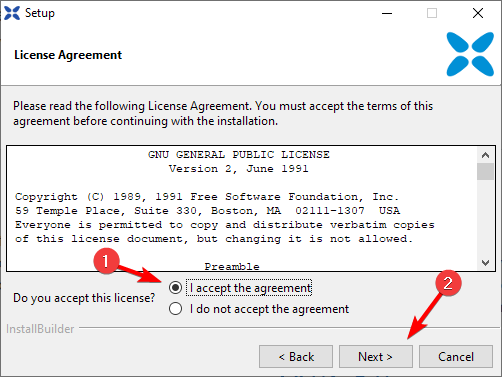
- เลือกไดเร็กทอรีการติดตั้ง คุณสามารถปล่อยไว้ตามเดิมและคลิกได้เลย ต่อไป.
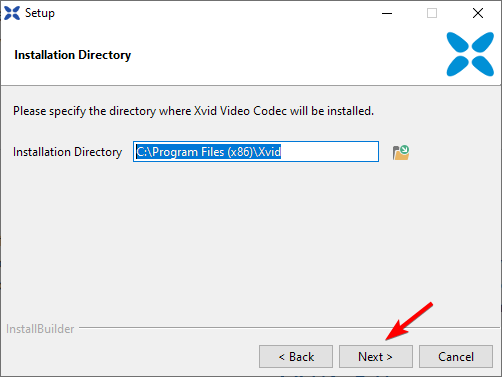
- เลือก ใช่ แจ้งให้ฉันทราบโดยอัตโนมัติเมื่อมีการอัปเดต และเลือก ต่อไป.
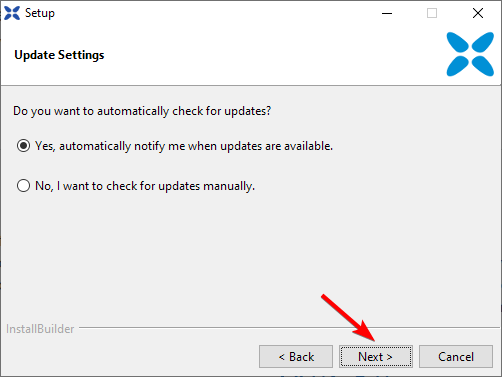
- คุณจะถูกขอให้เลือกตัวถอดรหัส ไม่ต้องเลือกอะไรแล้วคลิกเลย ต่อไป.

- สุดท้ายคลิก ต่อไป และรอให้การตั้งค่าเสร็จสิ้น
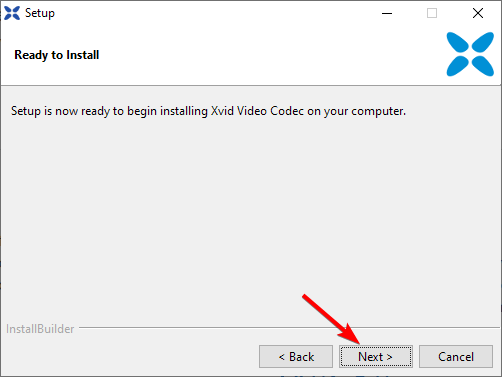
อย่างที่คุณเห็น การแก้ไขปัญหานี้ค่อนข้างง่าย คุณเพียงแค่ต้องติดตั้งส่วนประกอบที่ขาดหายไป
- ไม่พบ urlmon.dll: 4 วิธีในการแก้ไข
- ไม่พบ Qt5Core.dll: 4 วิธีในการแก้ไขข้อผิดพลาดนี้
แม้ว่าเราจะแสดงวิธีแก้ปัญหาสำหรับ Windows 10 ให้คุณแล้ว แต่คุณสามารถกู้คืนได้ ไฟล์ DLL หายไปใน Windows 11 โดยทำตามขั้นตอนที่คล้ายกัน
คุณใช้วิธีใดในการแก้ไขปัญหานี้ แจ้งให้เราทราบในส่วนความคิดเห็นด้านล่าง
ยังคงประสบปัญหา?
ผู้สนับสนุน
หากคำแนะนำข้างต้นไม่สามารถแก้ปัญหาของคุณได้ คอมพิวเตอร์ของคุณอาจประสบปัญหา Windows ที่รุนแรงขึ้น เราขอแนะนำให้เลือกโซลูชันแบบครบวงจรเช่น ฟอร์เทค เพื่อแก้ไขปัญหาได้อย่างมีประสิทธิภาพ หลังการติดตั้ง เพียงคลิกที่ ดู&แก้ไข ปุ่มแล้วกด เริ่มการซ่อมแซม
![ไม่สามารถดำเนินการโค้ดได้เนื่องจาก msvcp140.dll [แก้ไขแล้ว]](/f/2c225e8acb25c8d8ac00be042b1a9809.jpg?width=300&height=460)

